
人生の唯一の確実性は、死、税金、そしてあなたが「コンピューターを知っている」ので休暇中に親戚に技術サポートを提供しなければならないことです。時間を節約し、12ステップの計画に従って、すべてのガジェットを掃除して保護します。
コンピュータのオペレーティングシステムを更新する
でオペレーティングシステム(OS)を更新することを必ずしもお勧めしません 新しいバージョンがリリースされた最初の日。 ただし、一般的には、OSを最新の状態に保つことをお勧めします。 WindowsとmacOSはどちらも、セキュリティアップデートとバグ修正および機能アップデートをバンドルしているため、最新のシステムは、コンピュータを安全に保つための最も簡単で効果的な方法の1つです。
WindowsコンピュータとMacの両方で、実行しているOSのバージョンを簡単に見つけて、必要に応じてアップグレードできます。あなたは両方のファームウェアを更新するために私たちの指示に従うことができます ウィンドウズ または マックOS 。
これには時間がかかる場合があるため、最初にこの手順を実行することをお勧めします。
ウイルス対策ソフトウェアをアクティブにしてスキャンを実行する
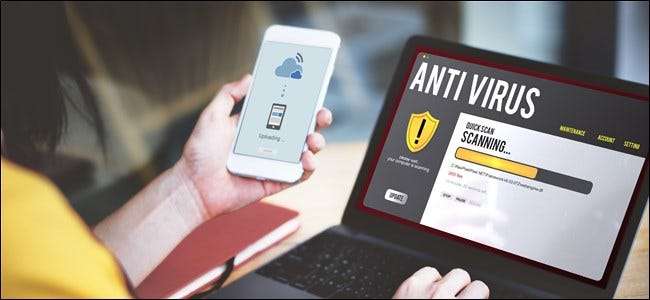
ウイルス対策ソフト ウイルスやその他の不快なものがマシンに感染するのを防ぎます。また、ダウンロードまたはインストールされたすべてのものを監視し、有害であることがわかっているプログラムのリストと比較して、システムに悪意のあるものを配信しないようにします。
おすすめ Windows Defender Windowsマシン用。 Windows 8以降OSに組み込まれています。また、無料で 使いやすい —電源を入れ、ウイルス定義を自動的に更新するように指示してから、マシンをスキャンします。
Macを標的とするウイルスやマルウェアは少ないですが、 彼らは増加しています 。ただし、アンチウイルスをインストールしても問題は発生しません。選択 評判の良いプログラム 、インストールし、ウイルス定義を更新して、Macをスキャンします。
マルウェア対策ソフトウェアをオンにして、別のスキャンを実行します
ウイルス対策ソフトウェアがすべてに対して100%効果的であるということは不可能なので、優れたマルウェア対策プログラムもインストールする必要があります。おすすめ Malwarebytes WindowsとMacの両方。
インストールし、マルウェア定義を更新してから、マシンを再度スキャンします。
パスワードが盗まれたかどうかを確認する

私たちは生活の多くをオンラインで過ごし、人々は非常に一般的なパスワードまたは多くのサイトで同じパスワードを使用する傾向があるため、 重要 パスワードが盗まれたかどうかを知っていること。小切手 HaveIBeenPwned (HIBP)オンラインアカウントの電子メールアドレスまたはパスワードが侵害されていないかどうかを確認します。
以前にHIBPについて説明したので、HIBPを使用したことがない場合は、 指示に従ってください 。
すべてのパスワードを変更し、パスワードマネージャーをインストールします
HIBPがヒットを返すかどうかに関係なく、すべてのWebサイトに一意のパスワードを設定することは、インターネットの安全性を向上させるための最良の方法の1つです。
残念ながら、複数のパスワードを覚えるのは非常に難しいことがよくあります。それは パスワードマネージャー 家族がログインするすべてのサイトのパスワードを生成して保存します。
どこでも2要素認証を有効にする
オンラインアカウントを保護する最善の方法は、有効にすることです 二要素認証 。 Googleが実施したとき セキュリティ衛生に関する研究、 自動化されたボット、大量のフィッシング、標的型攻撃を防ぐために、さまざまなセキュリティ方法がどれほど効果的であるかを調べました。
3種類の攻撃すべてに対して100%効果的な唯一の方法は、アプリまたはハードウェアキーを使用した2要素認証(2FA)でした。
これが私たちが アプリ経由で2FAを使用することをお勧めします 。ただし、SMS(テキストメッセージ)を使用する2FAは、2FAをまったく使用しないよりも優れています。
2FAを有効にできます Googleアカウント 、 Apple ID 、 Office 365 、 アマゾン 、 ツイッター 、 インスタグラム 、 スラック 、および 他のアカウントの全体、 Facebook、Yahoo!、Dropboxなど。
することを忘れないでください リカバリコードをコピーし、 ただし、家族が電話を紛失したり壊したりした場合でも、簡単に入ることができます。
不要なアプリをアンインストールする
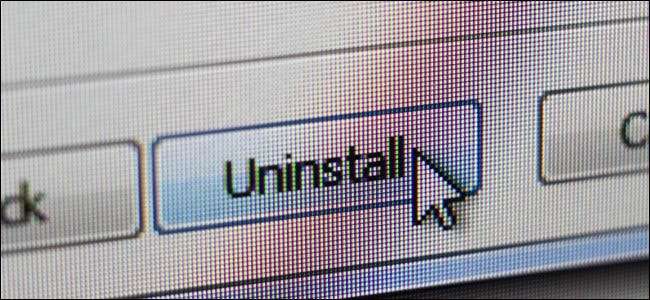
未使用のアプリは、更新を忘れることが多いため、セキュリティリスクになる可能性があります。また、ハードドライブのスペースを占有し、コンピュータの起動時にメモリにロードされると、コンピュータの速度が低下する可能性があります。
不要なアプリを削除すると、コンピューターの安全性が高まり、ハードドライブの容量が増え、実行速度が少し速くなる可能性があります。
方法は次のとおりです インストールされているアプリを削除する Windows10から 組み込みのWindowsアプリをアンインストールします 、および macOSからアプリを削除します 。
残りのすべてのアプリを更新する
通常、最新バージョンが最も安全で信頼性が高いため、アプリを最新の状態に保つことが重要です。また、最新の機能を備えており、より高速に実行されます。方法は次のとおりです Windowsでアプリをアップグレードする そして Mac 。
不要なブラウザ拡張機能を削除する
ブラウザ拡張機能 便利なことができます 、しかし彼らはまたすることができます 速度を落とし、安全性を低下させます 。最悪のシナリオでは、 積極的にスパイ 。
これはあなたには明らかかもしれませんが、他の誰かのマシンをクリーンアップしている場合、誰が何を知っているかを実行している大ざっぱな拡張機能の束を見つけるのが一般的です。
のガイドをご覧ください Chrome、Firefox、Internet Explorer、Safari、Operaからブラウザ拡張機能を削除する 、または これはEdge用です 。
モバイルデバイスのオペレーティングシステムを更新する
コンピューターと同様に、電話やタブレットには、バグ修正、セキュリティ更新、機能拡張が含まれているため、オペレーティングシステムの最新の更新が役立ちます。
ガイドの手順に従って更新できます Androidデバイス 、 iPhone 、および iPad 最新の利用可能なソフトウェアに。
モバイルデバイスで不要なアプリをアンインストールする

スマートフォンは多くの人々の生活のバックボーンです。メールアカウントや銀行サービスから医療データ、指紋や顔のロック解除まで、あらゆるものが含まれています。
携帯電話(およびタブレット)には非常に多くの貴重な個人情報が含まれているため、不要なアプリを削除することをお勧めします。結局のところ、前述したように、彼らがあなたのプライバシーを侵害していないことを確信することはできません。
方法について説明しました Androidでアプリをアンインストールします。 そして iPhoneまたはiPad 前に、それで、さらなる指示のためにそれらをチェックしてください。
モバイルデバイス上の残りのすべてのアプリを更新します
ほぼ完了です。もう1つだけあります。 Android、iOS、iPadOSはアプリを自動的に更新し続けようとしますが、常にそうなるとは限りません。
時々人々 自動更新を無効にする 最新バージョンをインストールする前に、デバイスにどのような変更が加えられるかを知りたいからです。
あなたは私たちのガイドに従うことができます アンドロイド 、 iPhone 、および iPad 携帯電話またはタブレットが最新のアプリを実行していることを確認します。
これで、次の親戚があなたに迅速な好意を求めるまで、つまり、甘やかしてリラックスすることに戻ることができます。







